Общая информация
Регистрация в СЭД ТУСУР
Оформление служебной записки на изменения в расписании
1. Инициация служебной записки
2. Заполнение обязательных элементов документа
3. Отправка служебной записки на согласование
Получение уведомления об этапах обработки служебной записки
Схемы процессов согласования
Общая информация
Служебная записка на изменение расписания создается в электронном виде в системе электронного документооборота ТУСУРа (далее СЭД ТУСУР) через личный кабинет сотрудника. Служебную записку на изменения в расписании в СЭД ТУСУР может сформировать преподаватель или методист кафедры.
Регистрация в СЭД ТУСУР
Для доступа к СЭД ТУСУРа преподавателю, методисту кафедры необходимо сформировать заявку на регистрацию в личном кабинете на сайте, нажав на пункт «Получить учетную запись электронного документооборота» (рисунок 1) или перейдя по ссылке.
Рисунок 1 — Кабинет сотрудника на сайте ТУСУРа
Заполнить все обязательные поля формы (рисунок 2). После отправки заявки на регистрацию на указанную электронную почту будет отправлено письмо с данными для входа в ЭДО ТУСУРа.
Рисунок 2 — Форма заявки на регистрацию в СЭД ТУСУРа
В ответ на заявку будут предоставлены учетные данные для входа в СЭД.
Оформление служебной записки на изменения в расписании занятий
1. Инициация служебной записки
Чтобы сформировать служебную записку необходимо зайти в систему СЭД ТУСУР через личный кабинет сотрудника, нажав «Перейти в систему электронного документооборота (рисунок 3) или по ссылке.
Рисунок 3 — Кабинет сотрудника на сайте ТУСУРа
На открывшейся странице необходимо ввести учетные данные, для входа в СЭД ТУСУРа (рисунок 4).
Рисунок 4 — Форма авторизации в СЭД ТУСУРа
Преподаватель или методист кафедры создает внутренний документ вида: «Заявка на изменение в расписании». Для этого необходимо перейти в меню функций , затем выбрать пункт: «Создать → Документ внутренний» (рисунок 5).
Рисунок 5 — Меню «Главное»
В появившемся окне создания документа, следует выбрать «Учебная деятельность», документ «Заявка на изменение в расписании» и нажать кнопку «Создать» (рисунок 6).
Рисунок 6 — Создание заявки на изменение в расписании
2. Заполнение обязательных элементов документа
После нажатия кнопки «Создать» появится окно заполнения реквизитов документа. На закладке «Реквизиты», заполняется поле: «Название документа» рекомендуемое название: Изменение в расписании название кафедры (рисунок 7).
Рисунок 7 — Реквизиты документа
На закладке «Детали изменений» (рисунок 8), заполняются поля:
— «Преподаватель», выбирается преподаватель, у которого меняется расписание.
— «Обеспечивающая кафедра» – выбирается кафедра, на которой работает преподаватель.
— «Студенты кафедры 1» – выбирается кафедра, за которой закреплена академическая группа.
— «Студенты кафедры 2» – выбирается кафедра, за которой закреплена академическая группа, в случае если изменения касаются академических групп с разных кафедр. В одной СЗ может быть не более 4 кафедр.
— «Тип изменений» – выбирается из списка: замена преподавателя, объединение потоков, перенос занятий на другое время или аудиторию, перенос занятий в ЭИОС, другое. При выборе замена преподавателя, появляется дополнительное поле для выбора замещающего преподавателя (рисунок 9).
— «Отменяемое занятие» – заполняются по шаблону: наименование дисциплины, вид занятия (лекция/практика/лабораторная), номер учебной группы, дата проведения занятия по расписанию, время проведения занятия по расписанию, аудитория (корпус).
— «Планируемое занятие» – заполняются по шаблону: наименование дисциплины, вид занятия (лекция/практика/лабораторная), номер учебной группы, дата проведения перенесенного занятия, время проведения перенесенного занятия, аудитория (корпус). Если выбран тип «перенос занятий в ЭОИС» поле заполняется по шаблону: наименование дисциплины, вид занятия (лекция/практика/лабораторная), номер учебной группы, дата проведения перенесенного занятия, время проведения перенесенного занятия, ссылка на электронный курс по каждому планируемому занятию.
— «Причина изменений» – Больничный (период), командировка (период) и т.д.
Рисунок 8 — Вкладка «Детали изменений»
Рисунок 9 — Вкладка » Детали изменений» — Тип изменений «Замена преподавателя»
При оформлении служебной записки, автор служебной записки может приложить файлы. Прикрепление файла можно осуществить двумя способами.
1. Во вкладке «Файлы» нажать кнопку «Добавить» (рисунок 10)
Рисунок 10 — Кнопка «Добавить» во вкладке «Файлы»
2. Во вкладке «Реквизиты» нажать кнопку «Добавить» (рисунок 11).
Рисунок 11 — Кнопка «Добавить» во вкладке «Реквизиты»
При добавлении файла необходимо нажать кнопку «Загрузить с диска…» (рисунок 12).
Рисунок 12 — Кнопка «Загрузить с диска»
3. Отправка служебной записки на согласование
После заполнения реквизитов и деталей изменений документа и прикрепления всех необходимых файлов (на усмотрение инициатора служебной записки), служебная записка отправляется на согласование. Для этого следует нажать кнопку «Отправить…», далее в открывшемся окне выбрать «Согласование изменений в расписании» и нажать «Перейти к отправке» (рисунок 13), в следующем окне «Стартовать и закрыть» (рисунок 14).
Рисунок 13 — Кнопка «Перейти к отправке»
Рисунок 14 — Кнопка «Стартовать и закрыть»
Получение уведомлений об этапах обработки служебной записки
Инициатору служебной записки будет поступать задача ознакомления с результатами после каждого этапа согласования служебной записки (рисунок 15).
Рисунок 15 — Раздел «Задачи мне»
При нажатии на «Задачи мне» открывается окно с перечислением всех задач в системе СЭД ТУСУР, в том числе задача по ознакомлению с результатами согласования (Рисунок 16).
Рисунок 16 — Результат согласования служебной записки
В случае положительного исхода процессов согласования, регистрации или утверждения приходит задача ознакомления с одним возможным действием: «Ознакомился» (рисунок 17).
Рисунок 17 — Ознакомление с положительным исходом обработки служебной записки
В случае, если на каком-то этапе согласования, документ не согласован, не зарегистрирован или не утвержден следует ознакомиться с текстом комментария лица, отклонившего служебную записку. Если замечание предполагает возможность доработки документа и продолжения его обработки с того места, где он был отклонен, то следует внести коррективы в документ (изменение формулировки, добавление файла и т.д.) и вернуть документ на повторное согласование, нажав кнопку «Повторить согласование» (рисунок 18). Если же замечание критичное, дальнейшее рассмотрение служебной записки в существующем варианте невозможно, следует прервать обработку данной служебной записки нажав кнопку: «Прервать согласование» (рисунок 18).
Рисунок 18 — Ознакомление с отрицательным решением о согласовании служебной записки
Также результаты согласования можно посмотреть в разделе «Мои документы» (рисунок 19).
Рисунок 19 — Раздел «Мои документы»
Для этого необходимо нажать на раздел «Мои документы», в открывшемся окне (Рисунок 20) выбрать необходимый документ , открыть его и перейти на вкладку «Визы» (Рисунок 21).
Рисунок 20 — Раздел «Мои документы»
Рисунок 21 — Вкладка «Визы»
Схемы процессов согласования
Схема процесса согласования СЗ на изменение расписания
Схема процесса согласования СЗ на замену преподавателя
В соответствии с Положением об особенностях направления работников в служебные командировки (утвержденно Постановлением Правительства Российской Федерации от 13 октября 2008 г. N 749), приказом от 11.02.2016 № 6.18.1-01/1102-05 «О расходах на служебные командировки работников Национального исследовательского университета «Высшая школа экономики», Положением о служебных командировках Национального исследовательского университета «Высшая школа экономики» (утверждено приказом НИУ ВШЭ от 01.06.2016 № 6.18.1-01/0106-08), :
- Оплата труда работника в случае привлечения его к работе в выходные или нерабочие праздничные дни производится в соответствии с трудовым законодательством Российской Федерации.
- Средний заработок за период нахождения работника в командировке, а также за дни нахождения в пути, в том числе за время вынужденной остановки в пути, сохраняется за все дни работы по графику, установленному в командирующей организации. Работнику, работающему по совместительству, при командировании сохраняется средний заработок у того работодателя, который направил его в командировку. В случае направления такого работника в командировку одновременно по основной работе и работе, выполняемой на условиях совместительства, средний заработок сохраняется у обоих работодателей, а возмещаемые расходы по командировке распределяются между командирующими работодателями по соглашению между ними.
Работник направляется в командировку на основании соответствующим образом оформленной и подписанной служебной записки о командировании.
Порядок оформления документов о командировании
Шаг 1. Подготовить служебную записку (СЗ) о командировании по утвержденной форме
Служебная записка о командировании (XLS, 653 Кб)
Инструкция по заполнению СЗ о командировании (XLSX, 16 Кб)
Внимание:
- Командировка по России оформляется не позднее, чем за 7 рабочих дней до даты начала командировки;
- Зарубежная командировка оформляется не позднее, чем за 10 рабочих дней до даты начала командировки.
! Если период командировки совпадает с ежегодным отпуском, необходимо оформить перенос (отзыв из) отпуска заявлением (необходимо передать в Отдел кадров) ОБРАЗЕЦ (отзыв из отпуска) (DOCX, 16 Кб)
Шаг 2. Оформить служебную записку в СЭД
Запустить в СЭД служебную записку в соответствии с Порядком оформления СЗ в СЭД.
Инструкция по оформлению Служебной записки о командировании в СЭД (DOCX, 1.80 Мб)
! Если день отъезда в командировку и день возвращения из командировки из нее выпадает на выходной день, то необходимо оформить работу в выходной день. Для этого нужно заполнить заявление о работе в выходной день и прикрепить скан к служебной записке о командировании Согласие на работу в вых дни (DOC, 31 Кб)
! Для получения аванса на покрытие предстоящих расходов по проезду и найму жилого помещения, других расходов, связанных с проживанием вне места постоянного жительства (суточных) необходимо прикрепить к служебной записке о командировании скан заявления о выдаче денежных средств под отчет. Заявление о выдаче денежных средств на командировку (DOCX, 27 Кб)
Аванс на командировку выдается работникам не ранее, чем за 15 дней до начала командировки. В случае необходимости оплаты отдельных расходов на командировку ранее этого времени (приобретение билетов, оплата проживания, организационного взноса, визы и т.д.) с разрешения курирующего руководителя денежные средства могут быть выданы раньше с предоставлением отчета по ним не позднее 15 рабочих дней со дня выдачи.
Аванс на командировочные расходы выдается наличными денежными средствами из кассы или перечисляется на карту работника, выданную в рамках «зарплатного» проекта.
Шаг 3. Расписаться в приказе о командировании по мере его готовности в каб. 415 (Отдел кадров), забрать подписанную служебную записку о командировании для подготовки авансового отчета и передачи его в бухгалтерию.
Шаг 4. Оформить авансовый отчет в течении 3-х дней после возвращения из командировки (в бумажном виде)
Бланк авансового отчета (XLSX, 45 Кб)
Образец заполнения авансового отчета (XLSX, 131 Кб)
Авансовый отчет необходимо распечатывать на одном листе с оборотом!
! Если не был получен аванс на командирование, к авансовому отчету прилагается заявление о возмещении командировочных расходов Заявление о возмещении денежных средств на командировку (DOCX, 16 Кб);
! В случае превышения расходов по сравнению с нормами, указанными в Служебной записке, суммы превышения оплачиваются по решению руководителя. Возмещение командировочных расходов производится через кассу филиала или на карту работника, выданную в рамках «зарплатного» проекта.
! В случае неизрасходованного остатка денежных средств – расчеты с подотчетным лицом осуществляются через кассу, требуется обратиться в Бухгалтерию.
Шаг 5. Передать в Бухгалтерию документы о командировании.
По возвращении из командировки работник обязан сдать в бухгалтерию:
1. Авансовый отчет об израсходованных суммах;
2. Подписанную служебную записку о камандировании;
3. Заявление о возмещении денежных средств на командировку (при условии, что не был выдан аванс);
4. Первичные документы, подтверждающих понесенные расходы в связи со служебной командировкой.
Дополнительная информация:
Не допускается направление в служебную командировку следующих категорий работников:
- Беременных женщин;
- Работников в возрасте до 18 лет.
Направление в служебную командировку следующих категорий работников допускается только при определенных условиях:
- Женщин, имеющих детей в возрасте до трех лет, — если имеется их письменное согласие на командировку или такая служебная поездка не запрещена им в соответствии с медицинским заключением, выданным в установленном законом порядке;
- Матерей и отцов, воспитывающих без супруга (супруги) детей в возрасте до пяти лет, опекунов детей указанного возраста, других лиц, воспитывающих детей в возрасте до пяти лет без матери, работников, имеющих детей-инвалидов, попечителей детей-инвалидов и работников, осуществляющих уход за больными членами их семей в соответствии с медицинским заключением;
- Работников-инвалидов — если направление в командировку не противоречит их индивидуальной программе реабилитации;
- Работников, зарегистрированных в качестве кандидатов в выборный орган, — если командировка не выпадает на период проведения выборов;
- Работников в период действия ученического договора — если служебная командировка непосредственно связана с ученичеством.
В период нахождения в служебной командировке на работника распространяется режим рабочего времени, определенный локальными нормативными актами организации, индивидуального предпринимателя, в которую (к которому) он командирован.
Официальные документы
Положение о служебных командировках (ссылка)
Для создания служебной записки нужно в разделе «Документы и файлы» нажать на кнопку «Документ внутренний» в колонке «Создать». В открывшемся окне нужно выбрать пункт «Служебная записка».
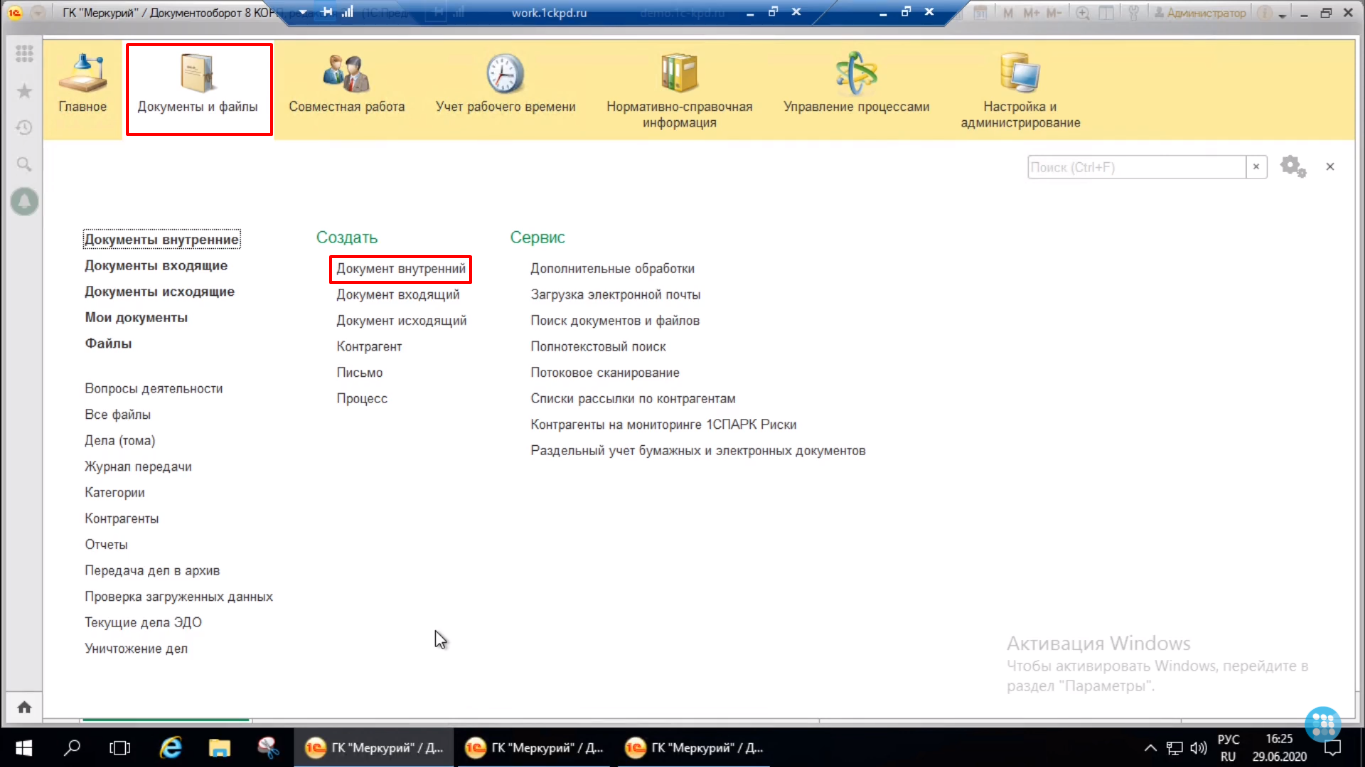
В открывшейся карточке внутреннего документа нужно заполнить название документа, папку, куда будет помещён файл и адресата.
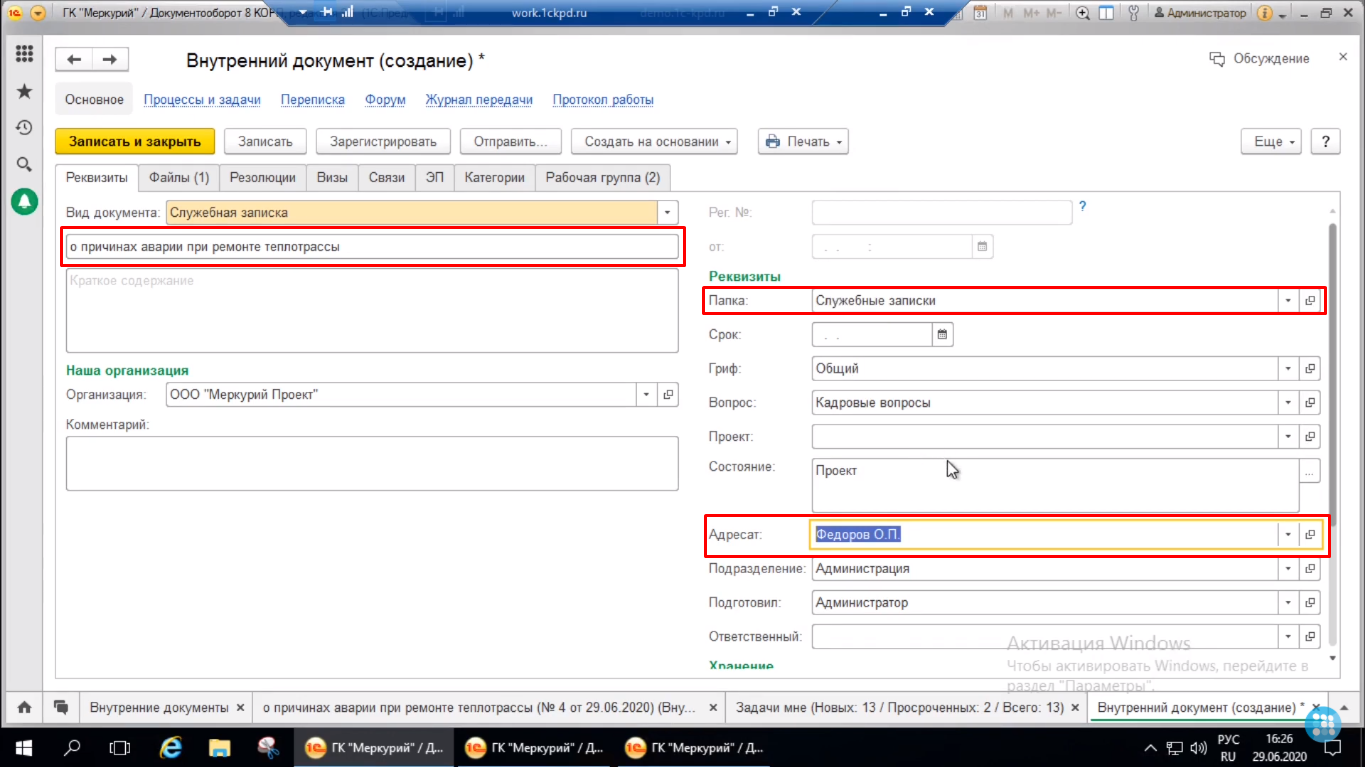
Во вкладке «Файлы» нужно проверить создавшийся шаблон и заполнить его. У каждой компании шаблон может различаться, в системе можно будет легко его настроить. Серым выделены части, которые заполняются автоматически на основании введённых вами данных в карточке документа.
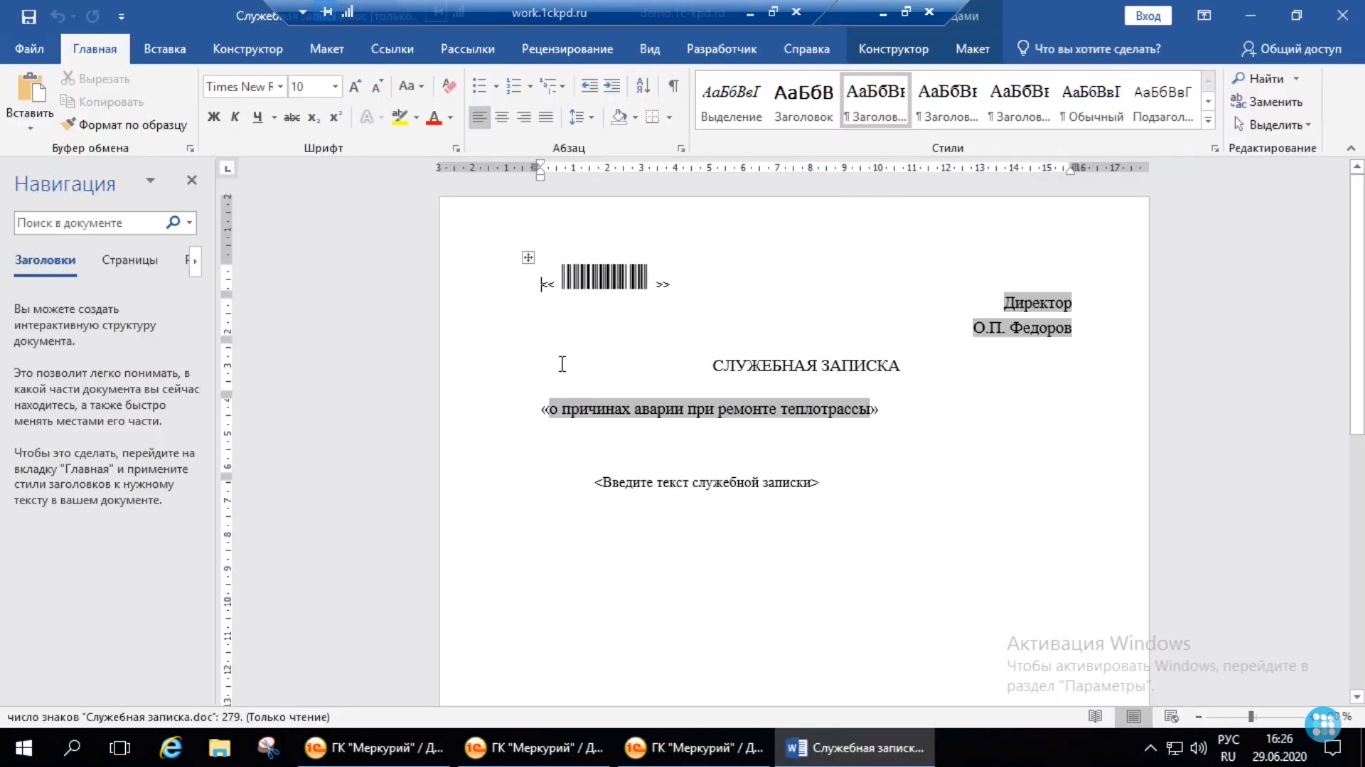
После заполнения файла, нужно зарегистрировать документ. Это можно сделать нажав на кнопку «Зарегистрировать» в карточке документа. Затем, после нажатия на кнопку «Записать и закрыть», система предложит запустить процесс рассмотрения служебной записки. Нужно нажать на кнопку «Перейти к запуску процесса». В открывшемся окне можно выставить сроки на рассмотрение служебной записки. Для запуска процесса нужно нажать «Стартовать и закрыть».
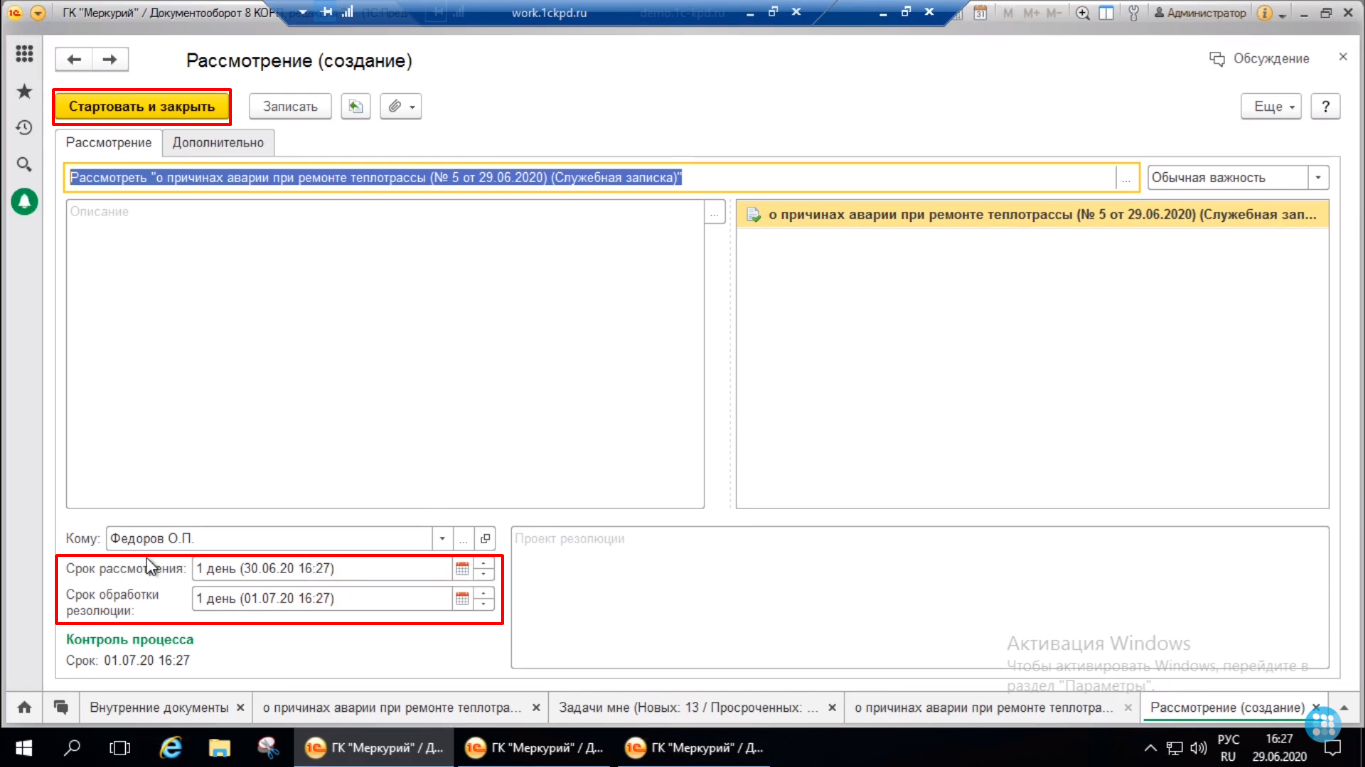
Таким образом, больше нет необходимости носить бумажные служебные записки из кабинета в кабинет, ведь автоматический процесс рассмотрения и согласования документов в 1С:Документообороте» может быть как совсем простой, так и очень комплексный и витиеватый. Всё зависит от нужд компании и стремления развиваться. Проверьте функционал сами, записавшись на демонстрацию 1С:Документооборота или попробовав демоверсию на нашем сайте.
